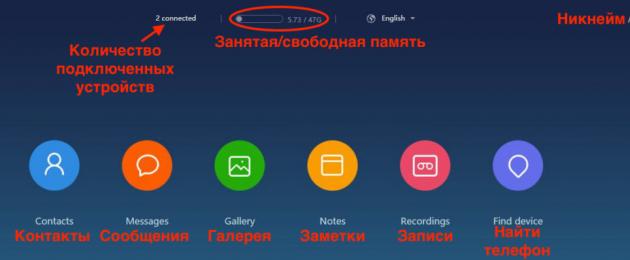요즘에는 인터넷에 정보를 저장하고 어디서나 액세스할 수 있는 클라우드 서비스가 점점 인기를 얻고 있습니다. 이 기사에서는 Mi Cloud 서비스(mi cloud)를 살펴보겠습니다. 이는 Xiaomi 장치용 클라우드 저장소입니다. 이 서비스 덕분에 귀하의 개인 정보를 클라우드에 저장할 수 있을 뿐만 아니라 샤오미 휴대폰 간에 전송할 수도 있습니다. Mi Cloud를 사용하면 휴대폰의 메모리를 상당히 절약할 수 있습니다. 모든 기능을 순서대로 살펴 보겠습니다.
로그인 및 기본 기능
mi 클라우드에 로그인하려면 샤오미 계정(xiaomi 계정 등록)이 있어야 하며, 추가 등록은 필요하지 않습니다. mi cloud 로그인은 https://i.mi.com 링크에서 가능합니다. 안타깝게도 이 사이트의 러시아어 버전은 없고 영어만 있습니다.
“Mi 계정으로 로그인”을 클릭하고 계정의 ID(로그인)와 비밀번호를 입력하세요. 로그인 후 메인 메뉴 페이지로 이동됩니다. 상단 중앙에는 연결된 장치 및 사용 가능한 메모리에 대한 정보가 있습니다. 이 기사에서 무료로 늘리거나 늘리는 방법을 읽을 수 있습니다. 오른쪽 상단에는 닉네임이 있고 그 바로 아래에는 모든 기기에 문자 메시지를 보낼 수 있는 창이 있습니다. 중간에는 스마트폰의 정보를 저장하는 섹션이 있습니다.

연락처 - 전화번호부, 모든 연락처가 여기에 저장되어 매우 편리합니다. 스마트폰에 무슨 일이 발생하더라도 주소록의 모든 데이터는 그대로 유지됩니다. 또한, 2개월 전에 삭제된 연락처를 가져오고, 내보내고 복원할 수도 있습니다(연락처 복원).

메시지 - 클라우드를 통해 모든 메시지를 확인하고 채팅도 할 수 있습니다.

갤러리 - 갤러리에는 모든 사진과 비디오가 포함되어 있으며 언제든지 원본 품질로 다운로드할 수 있습니다. 매우 편안합니다. 갤러리에 휴지통이 있는데, 삭제된 사진이 모두 거기에 있어서 공간을 차지합니다.

메모 섹션에서는 편집하거나 삭제할 수 있는 모든 메모를 찾을 수 있습니다.
녹음 - 모든 음성 녹음 녹음이 여기에 저장됩니다(동기화 활성화됨).
장치 찾기는 장치를 찾거나 장치에서 모든 데이터를 삭제하는 데 도움이 됩니다. 이 문서에서 장치를 찾는 방법을 읽을 수 있습니다.
눈에 보이는 정보 외에도 클라우드에는 애플리케이션 백업, 음악, Wi-Fi 네트워크 데이터, 브라우저 기록, 통화 기록, 연락처 블랙리스트 등의 동기화된 데이터가 많이 있습니다.

모든 클라우드 설정은 휴대폰 메뉴: "설정" > "Mi Cloud"를 통해 이루어집니다. 여기서 불필요한 동기화 기능을 비활성화할 수 있습니다. 거의 모든 새 펌웨어에서는 점점 더 많은 데이터가 클라우드와 동기화되기 시작하므로 이 기사를 읽을 때쯤에는 더 많은 기능이 있을 가능성이 높습니다. 스마트폰 검색 옵션을 활성화하는 것이 권장된다는 점을 기억할 가치가 있습니다. 덕분에 많은 소유자가 도난당한 장치를 반환할 수 있었습니다.

처음에는 5GB의 여유 공간만 사용할 수 있으며 최대 10GB까지 무료 확장이 가능합니다. 여유 공간이 부족하다면 이 기사를 읽어 보시기 바랍니다.
연락처 동기화 중
연락처를 클라우드와 동기화하려면 휴대폰 설정으로 이동하여 이 기능을 활성화해야 합니다.

때때로 연락처가 스스로 동기화를 시작하고 싶어하지 않는 경우가 있습니다. 이를 위해서는 연락처 메뉴를 열고 "가져오기 및 내보내기"를 선택한 다음 "내 계정으로"를 선택해야 합니다.

가능한 동기화 오류
mi cloud가 연락처나 SMS를 동기화하는 중에 오류가 발생했음을 알리는 경우 다음과 같은 두 가지 이유가 있을 수 있습니다.
- 잘못된 장치 펌웨어(이전 펌웨어의 가비지가 남아 있음)
- Xiaomi 서버 결함(현지화 및 키릴 문자 문제)
다음 단계는 많은 사람들에게 도움이 됩니다.
- 전화 언어를 영어로 전환
- 일시적으로 연락처 블랙리스트에서 번호를 제거하세요.
컴퓨터 프로그램
컴퓨터와 클라우드 간의 보다 편리한 데이터 전송을 위해 Xiaomi는 "mi cloud photo Manager"라는 프로그램을 출시했습니다. 이 프로그램은 사용하기가 매우 쉽습니다. 단 두 가지 기능만 있습니다:

* 표지 이미지는 720*312 이미지 업로드를 권장합니다.
기사 설명
Mi 팬 여러분 안녕하세요!!! 현재 인터넷에 정보를 저장하고 어디서나 액세스할 수 있는 클라우드 서비스가 인기를 얻고 있습니다. 이 기사에서는 Mi Cloud 서비스(mi cloud)를 살펴보겠습니다. 이는 Xiaomi 장치용 클라우드 저장소입니다. 이 서비스 덕분에 귀하의 개인 정보를 클라우드에 저장할 수 있을 뿐만 아니라 샤오미 휴대폰 간에 전송할 수도 있습니다. Mi Cloud를 사용하면 휴대폰의 메모리를 상당히 절약할 수 있습니다. 모든 기능을 순서대로 살펴보겠습니다. Mi 클라우드에 로그인하기 Mi 클라우드를 사용하려면 Mi 계정이 있어야 하며, 아직 계정이 없다면 지금 등록하세요. 링크 http:/ /i.mi.com 불행히도 현재 러시아어 버전은 없지만 영어에 대한 약간의 지식이 있어도 "Mi 계정으로 로그인"버튼을 누르면 브라우저가 다음으로 이동합니다. Mi 계정 데이터 입력 페이지에서 이메일 또는 전화번호(계정 등록 방법에 따라 다름)와 비밀번호를 입력하거나 오른쪽 상단에 있는 QR 코드 아이콘을 클릭하고 표준 스캐너로 휴대폰에서 스캔할 수 있습니다. (스캔 시 수동 입력과 달리 즉시 메인 화면으로 이동합니다.) 데이터를 입력하고 "로그인" 키를 클릭하면 "보내기" 버튼을 누르고 SMS를 기다리는 다음 페이지로 이동합니다. (코드는 1일 동안 유효합니다.) 확인 코드를 입력하면 Mi CLOUD 메인 페이지로 이동합니다. 화면에 "로그인"이 표시되면 "로그인"을 클릭하세요. ", 그 후 모든 기능이 활성화됩니다. 여기서 무엇을 볼 수 있습니까? - 오른쪽 상단에는 닉네임이 표시됩니다. 이를 클릭하면 1.저장 공간 - 회사에서 제공하는 디스크 크기 변경(기본적으로 무료 - 5GB) 2.계정 - 계정 데이터를 수행할 수 있는 메뉴가 열립니다. 변경하거나 보기만 할 수 있습니다. 3.포럼 - 글로벌 포럼 링크 4.로그아웃 - 종료 상단 중앙 - 계정의 장치 수, Mi 클라우드의 점유 공간 아래 - 아이콘 6개 연락처 - 전화번호부, 모든 연락처가 저장됩니다. 스마트폰에 무슨 일이 일어나더라도 주소록에 있는 모든 데이터는 그대로 유지되므로 매우 편리합니다. 또한 2개월 전에 삭제된 연락처를 가져오고 내보내고 복원할 수도 있습니다(연락처 복원). 메시지 – 클라우드를 통해 모든 메시지를 볼 수 있으며 심지어 채팅까지 할 수 있습니다. 갤러리 – 갤러리에는 귀하가 보유한 모든 사진과 비디오가 포함되어 있습니다. 언제든지 원본 품질로 다운로드할 수 있습니다. 매우 편안합니다. 갤러리에는 삭제된 모든 사진이 있으며 공간을 차지합니다. 메모 섹션에서는 모든 메모를 찾을 수 있을 뿐만 아니라 녹음 섹션에서 오디오 녹음을 저장하는 데 사용됩니다. 동기화가 활성화되었습니다. 장치 찾기 - 스마트폰/태블릿을 찾는 데 도움이 됩니다. 눈에 보이는 정보 외에도 클라우드에는 동기화된 데이터가 많이 있습니다. 여기에는 애플리케이션, 음악, Wi-Fi 네트워크 관련 데이터, 브라우저의 백업이 포함될 수 있습니다. 기록, 통화 기록, 연락처 블랙리스트. Mi 클라우드 설정을 찾을 수 있습니다 - 설정 - Mi 계정 - Mi Cloud(바탕화면에 바로가기가 없으면 즉시 클릭할 수 있습니다 - "바탕화면에 표시") mi 클라우드에서 연결 해제 많은 사람들이 "제거하는 방법"이라는 질문을 합니다. mi cloud에서 전화 동기화?", 사실 간단해요. 계정에서 장치 연결을 해제해야 하는 경우, 메인 페이지 상단의 연결된 장치 수(예: 1개 연결됨)를 클릭해야 합니다. 열리는 장치 목록에서 필요한 장치를 선택한 다음 빨간색 "장치 삭제" 버튼을 클릭하세요. 이 정보가 도움이 되었기를 바랍니다. 질문이 있으면 주저하지 말고 문의하세요.
요즘에는 인터넷에 정보를 저장하고 어디서나 액세스할 수 있는 클라우드 서비스가 점점 인기를 얻고 있습니다. 이 기사에서는 Mi Cloud 서비스(mi cloud)를 살펴보겠습니다. 이는 Xiaomi 장치용 클라우드 저장소입니다. 이 서비스 덕분에 귀하의 개인 정보를 클라우드에 저장할 수 있을 뿐만 아니라 샤오미 휴대폰 간에 전송할 수도 있습니다. Mi Cloud를 사용하면 휴대폰의 메모리를 상당히 절약할 수 있습니다. 모든 기능을 순서대로 살펴 보겠습니다.
로그인 및 기본 기능
mi 클라우드에 로그인하려면 샤오미 계정(xiaomi 계정 등록)이 있어야 하며, 추가 등록은 필요하지 않습니다. mi cloud 로그인은 https://i.mi.com에서 가능합니다. 안타깝게도 이 사이트의 러시아어 버전은 없고 영어만 있습니다.
“Mi 계정으로 로그인”을 클릭하고 계정의 ID(로그인)와 비밀번호를 입력하세요. 로그인 후 메인 메뉴 페이지로 이동됩니다. 상단 중앙에는 연결된 장치 및 사용 가능한 메모리에 대한 정보가 있습니다. 이 기사에서 무료로 늘리거나 늘리는 방법을 읽을 수 있습니다. 오른쪽 상단에는 닉네임이 있고 그 바로 아래에는 모든 기기에 문자 메시지를 보낼 수 있는 창이 있습니다. 중간에는 스마트폰의 정보를 저장하는 섹션이 있습니다.

연락처 – 전화번호부, 모든 연락처가 여기에 저장되어 매우 편리합니다. 스마트폰에 무슨 일이 발생하더라도 주소록의 모든 데이터는 그대로 유지됩니다. 또한, 2개월 전에 삭제된 연락처를 가져오고, 내보내고 복원할 수도 있습니다(연락처 복원).

메시지 – 클라우드를 통해 모든 메시지를 확인하고 채팅도 할 수 있습니다.

갤러리 – 갤러리에는 모든 사진과 비디오가 포함되어 있으며 언제든지 원본 품질로 다운로드할 수 있습니다. 매우 편안합니다. 갤러리에 휴지통이 있는데, 삭제된 사진이 모두 거기에 있어서 공간을 차지합니다.

메모 섹션에서는 편집하거나 삭제할 수 있는 모든 메모를 찾을 수 있습니다.
녹음 – 모든 음성 녹음 녹음이 여기에 저장됩니다(동기화 활성화됨).
장치 찾기는 장치를 찾거나 장치에서 모든 데이터를 삭제하는 데 도움이 됩니다. 이 문서에서 장치를 찾는 방법을 읽을 수 있습니다.
눈에 보이는 정보 외에도 클라우드에는 애플리케이션 백업, 음악, Wi-Fi 네트워크 데이터, 브라우저 기록, 통화 기록, 연락처 블랙리스트 등의 동기화된 데이터가 많이 있습니다.

모든 클라우드 설정은 휴대폰 메뉴: "설정" > "Mi Cloud"를 통해 이루어집니다. 여기서 불필요한 동기화 기능을 비활성화할 수 있습니다. 거의 모든 새 펌웨어에서는 점점 더 많은 데이터가 클라우드와 동기화되기 시작하므로 이 기사를 읽을 때쯤에는 더 많은 기능이 있을 가능성이 높습니다. 스마트폰 검색 옵션을 활성화하는 것이 권장된다는 점을 기억할 가치가 있습니다. 덕분에 많은 소유자가 도난당한 장치를 반환할 수 있었습니다.

처음에는 5GB의 여유 공간만 사용할 수 있으며 최대 10GB까지 무료 확장이 가능합니다. 여유 공간이 부족하다면 이 기사를 읽어 보시기 바랍니다.
연락처 동기화 중
연락처를 클라우드와 동기화하려면 휴대폰 설정으로 이동하여 이 기능을 활성화해야 합니다.

때때로 연락처가 스스로 동기화를 시작하고 싶어하지 않는 경우가 있습니다. 이를 위해서는 연락처 메뉴를 열고 "가져오기 및 내보내기"를 선택한 다음 "내 계정으로"를 선택해야 합니다.

가능한 동기화 오류
mi cloud가 연락처나 SMS를 동기화하는 중에 오류가 발생했음을 알리는 경우 다음과 같은 두 가지 이유가 있을 수 있습니다.
- 잘못된 장치 펌웨어(이전 펌웨어의 가비지가 남아 있음)
- Xiaomi 서버 결함(현지화 및 키릴 문자 문제)
다음 단계는 많은 사람들에게 도움이 됩니다.
- 전화 언어를 영어로 전환
- 일시적으로 연락처 블랙리스트에서 번호를 제거하세요.
컴퓨터 프로그램
컴퓨터와 클라우드 간의 보다 편리한 데이터 전송을 위해 Xiaomi는 "mi cloud photo Manager"라는 프로그램을 출시했습니다. 이 프로그램은 사용하기가 매우 쉽습니다. 단 두 가지 기능만 있습니다:

언어 전환
가끔 mi cloud photo Manager가 중국어로 설치되는 경우가 있습니다. 프로그램의 설정과 언어를 변경하려면 창 오른쪽 하단에 있는 삼각형을 클릭하고 프로그램 아이콘을 마우스 오른쪽 버튼으로 클릭한 후 언어를 선택하세요.

첫 번째 방법이 작동하지 않으면 대체 옵션이 있습니다.
Windows 명령줄(win+R)을 엽니다.
거기에 regedit를 입력하고 Enter를 누르세요.
HKEY_CURRENT_USER > 소프트웨어 > Xiaomi로 이동합니다.
MicPChelper를 선택하고 프로그램 오른쪽에서 "locate" 줄을 찾아 두 번 클릭한 후 해당 매개변수를 en_US로 변경합니다.

mi 클라우드에서 연결 해제 중
많은 사람들이 "mi 클라우드에서 동기화된 전화를 제거하는 방법"이라는 질문을 가지고 있습니다. 사실 모든 것이 간단합니다. 계정에서 장치 연결을 해제해야 하는 경우, 메인 페이지 상단의 연결된 장치 수(예: 1개 연결됨)를 클릭해야 합니다. 열리는 장치 목록에서 필요한 장치를 선택한 다음 빨간색 "장치 삭제" 버튼을 클릭하십시오.
이 정보가 도움이 되었기를 바랍니다. 의견을 말하고 경험을 공유하십시오. 기사가 업데이트됩니다.
migeek.ru
Xiaomi의 MI 계정-무엇이며 용도는 무엇입니까?
아시다시피 Xiaomi는 스마트폰뿐만 아니라 기타 웨어러블 기기도 제조하는 중국 제조업체입니다. "천국"에서 그다지 인기가 없는 Google과 유사하게 Xiaomi는 생태계의 모든 서비스를 하나의 전체로 연결하는 데 필요한 계정인 "mi 계정"을 만들었습니다.
mi 계정이 왜 필요한가요?
이 계정은 Xiaomi가 개발한 모든 서비스의 작업을 동기화하는 데 필요합니다. 그 중 가장 흥미로운 점은 휴대폰을 분실한 경우 검색하고, 메모, 캘린더 항목, 연락처 및 메시지를 동기화하고, 모든 종류의 추가 액세서리의 데이터를 저장하는 기능인 Mi Cloud입니다. Mi Band 피트니스 팔찌, 스마트 체중계, 시계, 운동화 등 웨어러블 기기의 경우 Mi 계정을 사용하면 됩니다.
mi 계정을 만드는 방법은 무엇입니까?
Mi 계정을 만들려면 Xiaomi 스마트폰을 사용하는 경우 설정 섹션으로 이동하여 "Mi 계정" 항목을 클릭해야 합니다.

열리는 창에서 전화번호를 사용하여 계정을 등록하려면 "계정 등록"을 클릭하고, 이메일을 사용하여 계정을 등록하려면 "기타 방법"을 클릭해야 합니다.

이메일을 사용하여 등록하는 경우 이메일 주소를 입력하고 비밀번호를 만들어 로그인하세요. 입력해야 하는 "보안 문자"가 나타나면 활성화 링크가 포함된 이메일을 받게 됩니다.

메일로 이동하여 받은 편지에서 활성화 버튼을 클릭합니다. "계정이 이미 확인되었습니다."를 클릭하는 계정 등록 창으로 다시 돌아갑니다.

로그인 페이지에서 다시 “다른 방법”을 클릭하고 이메일을 사용하여 로그인을 선택한 후 비밀번호와 주소를 입력하고 “로그인” 버튼을 클릭하세요.

남은 것은 스마트폰에서 다양한 정보를 수집할 수 있도록 계정에 권한을 부여하는 것뿐입니다.
스마트폰 없이 계정을 등록해야 하는 경우 Xiaomi 공식 웹사이트로 이동해야 합니다.
휴대폰에서 mi 계정 연결을 해제하는 방법은 무엇입니까?
휴대폰을 판매할 때 mi 계정을 모바일 장치에서 연결 해제하는 것이 좋습니다. 그렇지 않으면 새 소유자가 시스템 설정을 재설정하지 않고는 독립적으로 연결을 해제할 수 없습니다.

이렇게 하려면 스마트폰 설정으로 이동하여 "mi 계정" 항목을 열고 "로그아웃" 버튼을 클릭합니다.

계정 비밀번호를 입력하고 Mi Cloud에서 데이터를 삭제할지 여부를 선택하세요. 그 후에는 계정이 모바일 장치에서 연결 해제됩니다.
mi 계정 비밀번호를 잊어버린 경우 어떻게 해야 하나요?
mi 계정의 비밀번호를 성공적으로 잊어버린 경우, 비밀번호를 복구해야 합니다.

이렇게 하려면 비밀번호를 입력해야 하는 창 옆에 있는 "비밀번호를 잊으셨나요?"를 클릭하세요. 샤오미 공식 홈페이지에 접속해 보세요.

이메일을 확인하고 보안 문자를 입력한 후 편지에 포함된 보안 코드를 기다립니다. 전화로 등록하는 경우 SMS를 통해 비밀번호를 받아야 합니다.

받은 코드를 해당 필드에 입력하고 "제출" 버튼을 클릭하세요. 다음으로 새 비밀번호를 생성하는 양식이 나타납니다. 작성하고 "제출"을 클릭하세요.
이것으로 mi 계정 비밀번호 변경이 완료되었습니다.
mi 계정을 삭제하는 방법은 무엇입니까?
주목! MI 계정 삭제는 매우 주의해서 수행해야 합니다. 그렇지 않으면 연결된 장치가 영원히 손실될 수 있습니다.
계정을 삭제하기 전에 스마트폰, 스마트워치 등 계정에 연결된 모든 장치의 연결을 해제하세요.
그런 다음 MI 공식 웹사이트로 이동하여 의도를 확인해야 합니다.
이 경우 해당 계정은 복구 가능성 없이 영구적으로 삭제됩니다.
mi-box.ru
mi 계정이란 무엇입니까, 등록 방법 및 Xiaomi에서의 용도는 무엇입니까?
Xiaomi는 매일 매우 인기를 얻고 있습니다. 이 브랜드의 장치는 다양해지고 있으며 이를 위한 특별 서비스도 늘어나고 있습니다. 이를 사용하려면 계정을 만들어야 합니다. 이 mi 계정이 Xiaomi 휴대폰에 무엇인지, 등록 방법 및 그것이 우리에게 무엇을 제공하는지 알아 봅시다.
mi 계정이 왜 필요한가요?
등록된 mi 계정은 귀하의 데이터가 포함된 프로필이며, Xiaomi 장치에 연결되어 있으며 다음 기능을 사용할 수 있는 기회를 제공합니다.
- Xiaomi Mi Band 피트니스 팔찌를 Mi Fit 애플리케이션과 동기화
- 스마트 체중계(Xiaomi Mi Smart Scale)로부터 정보 수신
- Xiaomi 휴대폰에서 테마 변경
- 휴대폰용 업데이트 및 새 펌웨어 버전 수신
- 펌웨어를 완전히 변경하려면 부트로더를 잠금 해제하세요(러시아어 포함)
- 컴퓨터를 사용하여 휴대폰을 제어할 수 있습니다(기기를 분실한 경우 모든 데이터를 잠그거나 삭제).
- Mi Credits, Mi Wallet, Mi Pass 서비스를 이용해보세요
- 그리고 가장 중요한 것은 Mi Cloud 클라우드 서비스를 사용하는 것입니다. 연락처, 메시지, 사진 및 비디오, 메모가 여기에 저장됩니다. 또한, 이 서비스를 이용하면 휴대폰 분실 시 삽입된 SIM 카드의 번호를 확인하고 위치를 추적할 수 있습니다.
이 계정은 전체 사용 기간 동안 무료로 제공됩니다.
계정 생성
계정을 등록하는 것은 매우 간단합니다. 3가지 방법이 있습니다. 각각을 살펴보겠습니다.
옵션 1 - 이메일을 통해 브라우저에 등록
거주 국가 및 이메일 주소 등의 데이터를 입력합니다. 이전에는 생년월일도 입력해야 했지만 이 기사를 작성할 당시에는 더 이상 필요하지 않았습니다. 
Xiaomi(중국어)로부터 뉴스 및 제안을 받고 싶지 않은 경우 "Mi Store의 뉴스 및 제안에 대한 최신 정보를 받아보세요" 옆에 있는 확인란을 선택 취소하세요.
"Mi 계정 만들기"를 클릭하세요.
다음 페이지에서 비밀번호를 두 번 생성하고 입력하세요. 비밀번호는 8자 이상이어야 하며 라틴 문자와 숫자를 모두 포함해야 합니다.
다음 창에 보안 문자(그림의 임의 텍스트)를 입력하고 "제출"을 클릭하세요.

등록이 완료되었습니다. 로그인은 이메일(전화번호), 비밀번호는 회원가입 시 입력하신 비밀번호입니다.

그런 다음 30분 이내에 편지가 도착할 이메일을 확인해야 합니다. 등록 페이지를 닫지 마십시오. 편지가 도착하지 않으면 필요할 수 있습니다. 다른 탭에서 메일에 로그인하여 편지를 확인하면 됩니다. 편지 자체에서 확인 링크를 클릭하세요.
생성된 프로필로 리디렉션되지 않은 경우 https://account.xiaomi.com 링크를 사용하여 mi 계정에 로그인할 수 있습니다.
확인 이메일을 받지 못한 경우 스팸 폴더를 확인하세요. 그렇지 않은 경우 이전 탭에서 남겨둔 페이지에서 "활성화 이메일 다시 보내기"를 클릭하세요. 30분 후에도 편지가 도착하지 않으면 아래에 설명된 두 번째 옵션을 사용해야 합니다.
옵션 2 - 휴대폰 번호를 통한 등록
등록 페이지로 이동하세요 https://account.xiaomi.com/pass/register
아래의 '전화번호를 사용하여 만들기' 버튼을 클릭하세요.

선택되지 않은 경우 국가를 선택하고 +7 없이 전화번호를 입력한 후 보안 문자(사진의 코드)를 입력하고 "Mi 계정 만들기"를 클릭하세요.

휴대폰으로 코드가 포함된 SMS를 받게 됩니다. 이 코드를 입력하고 "다음"을 클릭하세요. SMS가 오랫동안 도착하지 않으면 "코드 재전송"을 클릭하세요.

올바른 코드를 입력한 경우 비밀번호를 설정하라는 메시지가 표시됩니다. 비밀번호는 최소 8자여야 하며 라틴 문자와 숫자를 모두 포함해야 합니다.
모든 것이 올바르게 완료되면 다음 페이지에 웃는 얼굴이 표시됩니다.
mi 계정이 생성되었습니다!
옵션 3 - 신청서를 통한 등록
어떤 이유로든 브라우저를 사용하여 등록할 수 없는 경우, 스마트폰에 처음 설치한 애플리케이션을 통해 동일한 방법으로 등록할 수 있습니다. 이 방법의 단점은 등록을 완료하기 위해 휴대전화가 (로밍 중) 해외로 SMS를 보내므로 일반 SMS보다 비용이 더 많이 든다는 것입니다.
신청서에서 '등록'을 클릭하세요.

전화번호를 입력한 후 등록을 완료하기 위해 로밍 중에 SMS를 보내라는 메시지가 표시됩니다. 이 SMS 비용을 지불할 준비가 되면 "확인"을 클릭하세요.
귀하의 계정을 사용할 준비가 되었습니다.
업데이트. 최근 Mi Fit 프로그램의 새 버전이 출시되었는데, 개발자가 실수로 인해 계정에 로그인할 수 없게 되었으며 "로그인" 버튼이 사라졌습니다. 우리는 별도의 기사에서 이 문제에 대한 해결책을 논의했습니다.
migeek.ru
mi cloud에서 메모리 지우고 늘리기
인터넷 및 모든 종류의 모바일 장치, 태블릿 및 기타 사물의 고급 사용자에게 일반적인 단어인 "클라우드"는 하늘의 구름을 의미하지 않습니다. 가상 클라우드를 통해 장비 제조업체 서버의 여유 공간을 사용하여 장치 자체의 메모리를 자유롭게 유지하거나 특정 소프트웨어의 올바른 기능을 보장하는 중요한 데이터를 저장할 수 있습니다. 이 기사에서는 Xiaomi 장치 사용자를 위해 Mi Cloud를 삭제하는 방법에 대해 설명합니다.
가상 스토리지 볼륨
이전에 Xiaomi 장비 소유자가 클라우드에서 10GB의 여유 공간을 얻을 수 있었다면 이제는 5GB만 제공되며 그 이유는 이미 분명합니다. 사용자 수가 급격히 증가함에 따라 제조업체는 초기 5GB를 확장할 수 있지만 리소스가 여전히 무제한이 아니기 때문에 이 기회를 제한해야 했습니다. 아래에서 논의할 유료 및 무료 방법을 사용하여 이 결과를 얻을 수 있으며, 공간을 청소하는 방법도 가르쳐 드리겠습니다.
클라우드에서 메모리를 해제하는 프로세스
우리는 처음부터 이 문제에 대한 분석을 진행할 것이므로 Mi Cloud에 자리를 얻으려면 Xiaomi 계정이 있어야 하며 각자 이미 그러한 계정을 소유하고 있어야 한다는 점을 언급할 것입니다. 그러니 들어가서 클라우드 메모리의 용도에 대한 정보를 볼 수 있습니다. 공간은 주로 다음과 같이 점유됩니다.
- 멀티미디어 파일, 즉 사진 및 비디오;
- 장치에서 사용 가능한 애플리케이션 백업(비활성화 가능)
- 딕터폰 녹음.

이러한 항목 외에도 여기에는 전화번호부 항목과 메모가 포함되어 있지만 전체 클라우드에서의 점유율이 미미하므로 이러한 항목과 유사한 항목을 건너뛸 수 있다는 점은 주목할 가치가 있습니다.
Mi Cloud에 로그인한 경우 클라우드 인터페이스를 통해 다른 모든 항목을 선택하면 이것이 기본입니다. 전화를 통해 해당 조작을 수행하려면 먼저 "설정 - Mi Cloud - 메모리" 경로를 따라 클라우드 상태를 연구합니다. 그런 다음 다음과 같이 진행합니다.
- "갤러리" 탭으로 이동하면 즉시 "클라우드" 하위 탭으로 이동한 다음 불필요한 배경화면, 스크린샷, 비디오 등을 모두 삭제합니다.
- 가장 큰 카테고리를 지운 후 남은 것은 "Dictaphone" 애플리케이션을 실행하고 "Recordings" 메뉴를 선택한 다음 "Cloud"를 선택하고 삭제하는 것뿐입니다.
- 애플리케이션 백업은 우리가 시작한 Mi Cloud 메뉴를 통해 삭제되고 "애플리케이션 백업"탭으로 이동하면 전체 프로그램 목록을 볼 수 있습니다. 그 중 하나를 클릭하면 열리는 창 하단에서 "백업 삭제" 버튼을 클릭합니다.

이렇게 하면 클라우드의 공간을 빠르고 쉽게 정리하여 곧 새 파일로 채울 수 있습니다. 하지만 여전히 공간이 충분하지 않다면 어떻게 해야 할까요?
Mi Cloud 볼륨을 확장하는 방법
account.xiaomi.com으로 이동하여 로그인하고 계정 정보 탭을 클릭한 다음 찾기 필드를 클릭하세요. 거기에서 中國 항목을 선택하고 확인란을 클릭하여 지역을 변경합니다(계정 언어는 변경되지 않음). 그런 다음 i.mi.com으로 이동하여 작업을 시작합니다.
- 여유 공간 표시를 클릭하고 추가 창이 나타나면 추가 저장 공간 확보 필드를 클릭하세요.
- 다음으로 추가 공간 구매를 위한 기존 계획이 포함된 창이 표시됩니다. 여기에서 필요한 공간을 선택하고 지금 구매 버튼을 클릭합니다.
- 거기에서 당신이 지불하는 비용, 장소가 제공되는 기간 등을 확인할 수 있습니다. 확인을 클릭하세요.
- 새 창에서 Mi 크레딧 잔액을 확인할 수 있으며, 크레딧이 충분하지 않은 경우 www.micredits.com/buy-mi-credits에서 자금을 추가할 수 있습니다.
- 구매가 성공적으로 완료되면 요금제가 연결된 것을 확인한 후 창을 닫고 구매를 즐길 수 있습니다.

"내 계정 - Mi Cloud" 경로를 따라 전화를 통해 동일한 작업을 수행할 수 있으며 여기서 아래에서 선택한 계획에 따라 멤버십을 "업그레이드"합니다.

Mi 크레딧 획득
돈을 쓰고 싶지 않은 사람들은 공식 Xiaomi 포럼에서 크레딧을 얻을 수 있습니다. en.miui.com/forum.php로 이동하여 작업을 시작하세요. 여기서 크레딧은 활동, 메시지, 포럼 자체에서 보낸 시간(시간), 경험, 명성 등에 대해 부여됩니다. 명성을 얻기 위해 우리는 새로운 주제를 만들고, 토론에 참여하고, 여론 조사에 투표하고, 주제를 평가하는 등의 경험을 얻습니다.
자세히 설명하지 않으면 유용한 활동, 적극적인 보충 및 포럼 홍보에 대한 보상을 받을 수 있으므로 계속 진행하세요. 이제 이것이 귀하의 mi 클라우드 계정에 대한 추가 용량을 얻을 수 있는 유일한 무료 옵션입니다. 크레딧 획득에 대한 세부 정보가 필요한 사람들을 위해 공식을 작성했습니다.  Xiaomi는 언제든지 대출 획득 알고리즘을 변경하거나 완전히 취소할 수 있다는 점을 고려해 볼 가치가 있습니다.
Xiaomi는 언제든지 대출 획득 알고리즘을 변경하거나 완전히 취소할 수 있다는 점을 고려해 볼 가치가 있습니다.
migeek.ru
Mi 계정에서 Xiaomi 스마트폰 연결을 해제하는 방법
요즘 모바일 장치 제조업체는 소유자의 휴대폰을 개인 계정에 연결하여 휴대폰을 사용할 수 없는 액세스 권한을 부여함으로써 스마트폰 도난을 무익하게 만들려고 노력하고 있습니다. 그러나 사용자가 mi 계정에서 Xiaomi 연결을 해제해야 하는 상황이 있습니다. 널리 알려진 두 가지 이유는 다음과 같습니다.
- 장치를 판매하고 장치에서 이전 데이터를 모두 제거해야 합니다. 이에 대한 지침은 여기에서 읽을 수 있습니다.
- 기기를 부팅할 때 비밀번호를 묻는데 비밀번호를 잊어버렸습니다. 이 기사에서 비밀번호 복구 방법에 대해 읽을 수 있습니다.
이 글에서는 귀하의 사례에 따라 귀하의 계정에서 휴대폰을 연결 해제하는 여러 가지 방법을 살펴보겠습니다.
mi 계정에 접근할 수 있나요?
mi 계정에서 휴대폰 연결 해제
기기 자체를 통해 mi 계정 연결을 해제해야 합니다. 휴대폰에서 계정을 로그아웃할 때 이 정보가 필요할 수 있으므로 계정 ID 번호와 비밀번호를 꼭 적어 두십시오. 스마트폰 설정으로 이동한 다음 "Mi 계정" 메뉴 항목으로 이동합니다.
물론 오랫동안 Android에 익숙하신 분이라면 시스템 설정 및 애플리케이션 사용과 관련된 많은 작업에 Google 계정이 필요하다는 사실을 알고 계실 것입니다. 그러나 이제 그 순간이 왔고 Xiaomi에서 장치를 구입했습니다. 적어도 이 모든 것이 작동하고 유용하려면 Mi 계정을 만드십시오.
Mi Account는 여러분의 삶을 더 쉽게 만들어 줄 많은 일을 합니다. 클라우드 저장소가 있는 계정과 하나의 계정에 연결된 기타 장치를 사용하면 통화 기록, 메시지, 사진, 시스템 설정 등 다양한 데이터가 동기화됩니다! 또한 Mi 계정은 스마트폰의 보안을 보장하는 데 도움이 됩니다. 예를 들어 가젯을 분실한 경우 다른 휴대폰이나 컴퓨터에서 Mi 계정에 로그인하면 분실한 가젯의 현재 위치를 볼 수 있을 뿐만 아니라 필요한 경우 해당 가젯의 모든 데이터를 한 번에 삭제할 수도 있습니다. 딸깍 하는 소리.
또한 Mi 계정이 없으면 새 계정을 설정할 수 없습니다.
MI 계정을 만드는 방법은 무엇입니까?
그리고 그것은 매우 간단합니다. 먼저, 샤오미 기기가 하나도 없어도 Mi 계정을 생성하고 사용할 수 있다는 점을 이해해야 합니다.
여기에서 계정을 만드는 두 가지 방법이 있습니다:
Xiaomi 스마트폰 설정에서
웹사이트를 통해 다른 회사의 컴퓨터나 스마트폰에서
첫 번째 경우에는 다음과 같이 수행됩니다.
Xiaomi 스마트폰 설정으로 이동하세요.
설치된 펌웨어에 따라 "계정" 항목을 찾아 "Mi 계정" 또는 "기타 계정"을 선택한 다음 "Mi 계정"을 선택합니다.
휴대폰 번호나 이메일로 계정을 등록할 수 있습니다. (두 번째 경우에는 "기타 방법"을 추가로 선택해야 합니다.) 두 경우 모두 간단히 완료됩니다. "등록" 버튼을 클릭하고 필수 필드에 데이터를 입력하세요. 휴대폰에 계정을 등록하는 경우 등록을 완료하는 데 필요한 코드가 포함된 SMS 메시지를 받게 됩니다. 이메일인 경우 메시지가 받은 편지함으로 전송됩니다.
확인 후, 설정의 계정 등록 창으로 돌아가서 “계정이 이미 확인되었습니다”를 클릭하세요.
새 계정에 로그인하려면 "다른 방법"을 클릭하고 자격 증명을 입력하세요.
계정에서 귀하로부터 정보를 수집하기 위한 권한을 요청하면 이를 허용하고 사용합니다 :)
두 번째 경우, Xiaomi 스마트폰이 없으면 회사 공식 웹사이트에서 계정을 등록할 수 있습니다: https://account.xiaomi.com/pass/register
등록 원칙은 비슷합니다. 전화번호나 이메일 중 편리한 옵션을 선택할 수 있습니다.
국가를 선택하고, 선택한 등록 방법에 따라 이메일이나 전화번호를 입력하고, 필요한 경우 인증 보안문자를 입력하세요.
계정을 만들고 SMS 메시지의 코드를 입력하거나 이메일로 전송될 링크를 따라가면 계정이 생성됩니다!
참고: SMS와 이메일이 처음 도착하지 않는 경우가 있으므로 재전송을 요청해야 할 수도 있습니다.
휴대폰에서 내 MI 계정 연결을 해제하는 방법은 무엇입니까?
휴대폰을 판매하려고 하는데 휴대폰의 계정을 변경해야 한다고 가정해 보겠습니다. 그런 다음 기존 계정에서 스마트폰 연결을 해제해야 합니다. 구매 또는 판매 시 주의하세요. 계정 소유자만이 전화 연결을 해제할 수 있습니다.
풀기 위한 간단한 동작 알고리즘을 살펴보겠습니다.
설정으로 바로 가기
"계정" 섹션에서 Mi 계정을 선택하세요.
"로그아웃" 버튼을 클릭하고 계정 비밀번호를 입력하세요.
필요한 경우 모든 동기화된 데이터를 삭제합니다(필요하지 않음).
MI 계정 비밀번호를 잊어버린 경우 어떻게 해야 하나요?
우리는 모두 인간입니다. 계정 비밀번호를 잊어버리는 경향이 있는 사람들!
다행히 Mi 계정 비밀번호는 쉽게 복구할 수 있습니다.
계정에 로그인할 때 '비밀번호 찾기' 버튼을 클릭하세요.
열리는 창에서 전화번호나 계정이 등록된 이메일을 입력하고 보안 문자를 입력한 후 몇 분 정도 기다립니다.
코드가 도착하면 비밀번호 복구 라인에 입력한 다음 새 비밀번호를 찾아 작성하고 확인하면 됩니다.
MI 계정을 삭제하는 방법은 무엇입니까?
중요한! 계정을 완전히 삭제하려면 먼저 휴대폰, 태블릿, 팔찌, 스마트 체중계 등 불행한 Mi 계정과 연결된 모든 장치를 계정에서 연결 해제해야 합니다. 그렇지 않으면 더 이상 이러한 장치를 완전히 사용할 수 없습니다. 계정 ID가 장치에 포함되어 있으며 계정 자체를 삭제한 후에는 제거할 수 없습니다.
https://account.xiaomi.com/pass/del 웹사이트로 이동하세요.
계정 삭제 의사를 확인합니다.
언제나 그렇듯이 코드가 도착하니 입력하세요
우리는 영원히 파괴된 계정과 그 계정에 저장된 모든 콘텐츠를 기뻐합니다 :)
(아직 평가가 없습니다)
미클라우드
요즘에는 데이터를 온라인에 무료로 저장하고 어느 곳에서나 편리하게 액세스할 수 있는 "클라우드" 서비스가 매우 인기가 높습니다. 하지만 한계도 존재하고, 클라우드에서 메모리 확장 비용도 지불해야 한다고 말할 수 있습니다. Xiaomi 스마트폰은 Mi Cloud라는 클라우드 스토리지를 사용합니다. 덕분에 중국 회사의 기기 소유자는 기기의 메모리를 많이 절약할 수 있습니다.
미 클라우드 연결
서비스에 러시아어가 없다고 즉시 말해야합니다. "클라우드"에 들어가려면 Xiaomi 웹사이트로 이동하여 필요한 양식을 작성하여 계정을 만들어야 합니다. https://i.mi.com 링크를 사용하여 Mi Cloud에 로그인하세요.

사이트를 연 후 프로필에 로그인해야 합니다. 인증하려면 "Mi 계정으로 로그인"을 클릭한 다음 Xiaomi 계정의 로그인 및 비밀번호를 입력해야 합니다. 그 후 서비스의 기본 메뉴가 열립니다. 기본 계정 정보가 표시됩니다.
- 별명;
- 연결된 장치 수;
- 바쁜 메모리와 여유 메모리;
- 파일 카테고리;
- 시스템 언어;
Mi 클라우드 섹션
편의를 위해 모든 정보는 7가지 범주로 분류됩니다.
- "콘택트 렌즈";
- "메시지";
- "갤러리";
- "노트";
- "기록";
- "장치 찾기";

Mi Cloud 메뉴는 이렇게 생겼습니다.
"연락처" 섹션에서는 스마트폰의 전체 전화번호부를 볼 수 있습니다. 스마트폰에 문제가 발생하더라도 노트북은 안전하게 유지되므로 편리합니다. 항목을 내보내거나 가져오고 지난 2개월 이내에 삭제된 연락처를 복원할 수도 있습니다. 전화번호부를 동기화하려면 다음 단계를 수행해야 합니다.
- 전화 설정을 엽니다.
- "계정" 섹션으로 이동하여 "Mi 계정"을 클릭하세요.
- "Mi Cloud"를 선택하십시오.
- 동기화 기능을 활성화하십시오.

이 방법이 작동하지 않으면 연락처를 동기화하는 다른 방법이 있습니다. 주소록으로 이동하여 메뉴를 열고 데이터를 Mi 계정으로 내보내야 합니다.

"메시지" 섹션에서는 SMS를 볼 수 있을 뿐만 아니라 서신도 보낼 수 있습니다. "갤러리"에는 모든 사진과 비디오 파일이 포함되어 있습니다. 품질 저하 없이 클라우드에서 모든 장치로 다운로드할 수 있습니다. 갤러리에서 파일을 삭제하면 해당 파일은 휴지통으로 이동되어 클라우드에서 계속 공간을 차지한다는 점을 언급해야 합니다.
모든 메모는 '메모' 섹션에 있습니다. 편집 및 삭제할 수 있습니다. 음성 녹음기의 녹음은 "녹음"섹션에 있습니다. "장치 찾기" 탭을 사용하면 원하는 장치를 찾고 해당 장치에서 모든 파일을 삭제할 수 있습니다. Mi Cloud는 애플리케이션, 음악, 인터넷 브라우저 기록 및 기타 데이터도 저장할 수 있습니다.
동기화 오류
동기화 중에 Mi Cloud 서비스가 오류를 보고할 수 있습니다. 실패는 다음과 같은 이유로 가장 자주 발생합니다.